نصائح
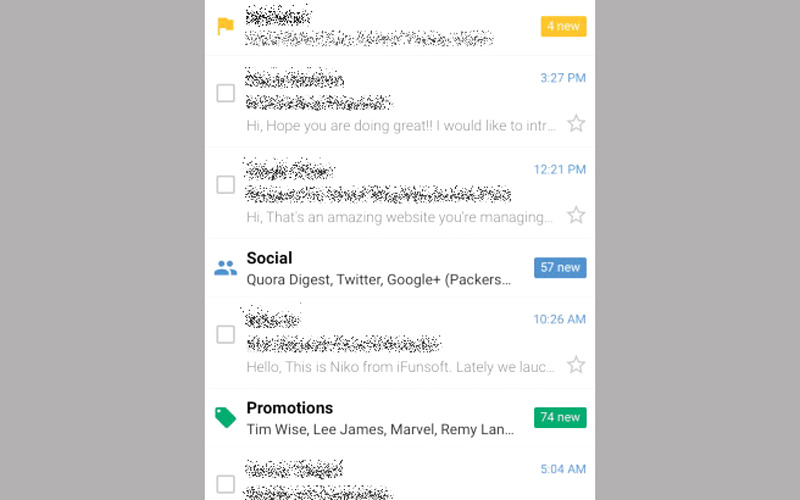
إيقاف تحميل صور المرسل عبر GMAIL
تتيح تطبيقات البريد لمستخدميها فرصة التعرف إلى مرسل البريد من صورة الملف الشخصي الخاص به. غير أن هذه الصور قد تسبب صعوبة في تحميل وتشغيل تطبيق البريد. لذا أتاح GMAIL لمستخدميه إمكانية إيقاف تحميل صور المرسلين. فإذا كنت من مستخدميه عبر الهواتف العاملة بنظام ios فيمكنك تفعيل هذه الميزة من خلال الخطوات التالية: تأكد من أنك تستخدم آخر إصدار من تطبيق GMAIL وهو الإصدار 5.0.9، ثم انقر فوق زر القائمة الرئيسة الذي يعرف باسم hamburger button، والموجود في قمة الجانب الأيسر من الشاشة، وعندما تصل إلى قائمة التنقل، قم بالتمرير إلى الأسفل حتى نهاية الشاشة، وبعدها انقر فوق «الإعدادات» Settings عبر «إعدادات الشاشة الرئيسة» main Settings screen، ليظهر الخيار الخاص بـ«إظهار صور المرسل»Show sender images، وعندها حرك المؤشر المجاور له إلى ناحية اليسار لإيقاف تفعيل هذا الملمح.
|
تفعيل المظهر الداكن في «فوتوشوب»
يسمح برنامج «فوتوشوب» Photoshop للتصميم بتفعيل ميزة الرؤية الليلية أو «المظهر الداكن» Show sender images الذي يتوافق مع كمية الإضاءة المتاحة بالغرفة، فإذ رغبت في تقليل الضغط الواقع على عينيك، فإنه يمكنك ذلك خلال ما يلي: تأكد من تحديث البرنامج إلى الإصدار Photoshop CC 2017، ثم افتح البرنامج وتوجه إلى القائمة الخاصة بـ«التحرير» EDIT. ثم انتقل إلى قائمة «التفضيلات» PREFERENCES، ومن ثم انقر فوق الخيار الخاص بالواجهة Interface، لتظهر أعلى يمين الشاشة الاختيارات الخاصة بقسم المظهر APPEARANCE، وأمام الخيار الخاص بلون المظهر الخاص بالبرنامج COLOR THEME ستجد أربعة خيارات منها اللون الأسود واللون الرمادي الداكن ثم الرمادي الخفيف وأخيراً اللون الأبيض، وعندها انقر فوق أي منها، وسيتم تفعيل اختيارك بمجرد النقر، ولن يقوم البرنامج بإعادة التشغيل. تمييز جهات الاتصال فيGoogle Messenger يحتوي Google Messenger قدراً كبيراً من الملصقات والرسوم التعبيرية، ويتيح الوصول السريع لجهات الاتصال، مع إمكانية إضافة ألوان عديدة لأطراف المحادثات المختلفة، بحيث يظهر الحديث الخاص بكل جهة اتصال بلون مختلف. ولتفعيل هذه الميزة عليك اتباع الخطوات الآتية: افتح التطبيق ثم توجه إلى المحادثة التي ترغب في تمييز ألوان متحدثيها، ومن ثم انقر فوق زر «المزيد» MORE في أعلى الجانب الأيمن للشاشة، وبعدها انقر فوق الخيار الخاص بـ«الأشخاص والخيارات» PEOPLE AND OPTIONS، وبعد الدخول للقسم السابق، سترى خياراً بعنوان «الأشخاص في هذه المحادثة» People in this conversation، الذي يعرض جميع جهات الاتصال المشاركة في المحادثة. وعندها انقر فوق زر «لوحة الألوان» color palette، لتظهر قائمة بالألوان المتاحة، يمكنك اختيار اللون الذي ترغب فيه منها. كما يمكنك الاعتماد على الخاصية السابقة في تمييز الأصدقاء عن زملاء العمل عن أفراد الأسرة. |



